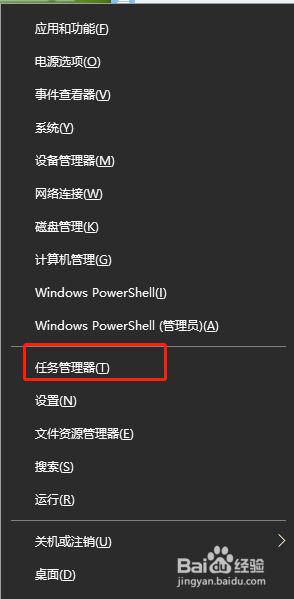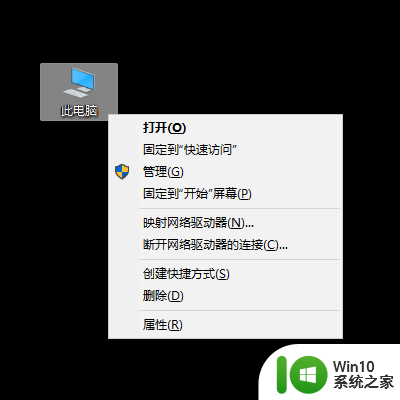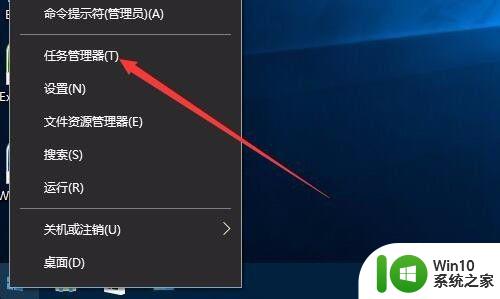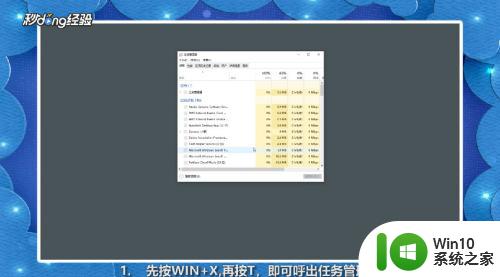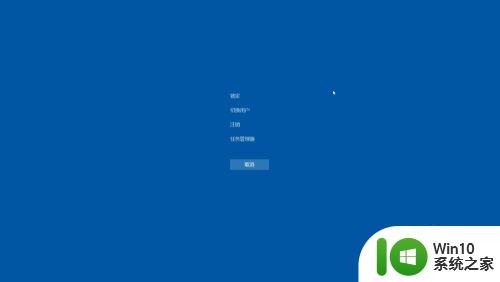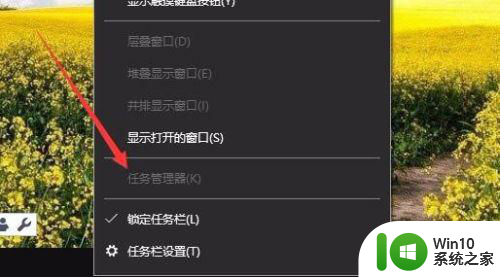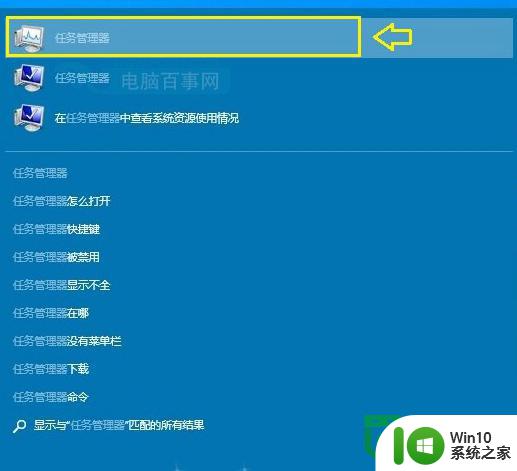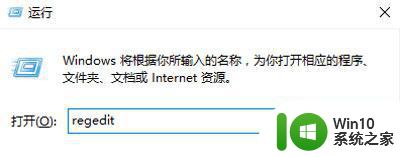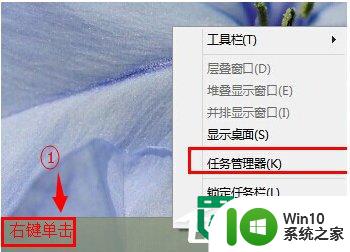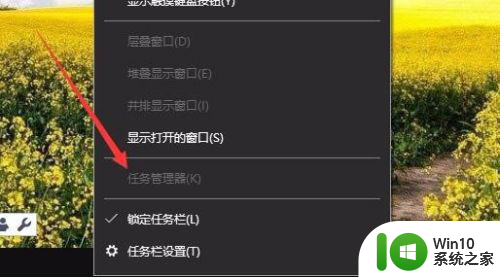windows10没有任务管理器怎么办 win10任务管理器打不开如何修复
更新时间:2023-12-21 14:47:38作者:zheng
我们可以在win10电脑中打开任务管理器来管理电脑的各项进程,但是有些用户发现任务管理器不见了,今天小编教大家windows10没有任务管理器怎么办,操作很简单,跟着小编一起来操作吧。
解决方法:
1.首先,按下Win+R,打开【运行】对话框。
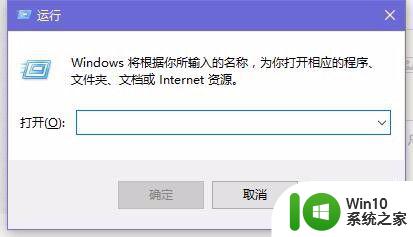
2.然后,输入【gpedit.msc】,打开组策略编辑器。
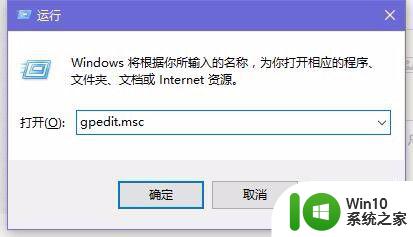
3.之后,依次打开左侧的【用户配置】——【管理模板】。
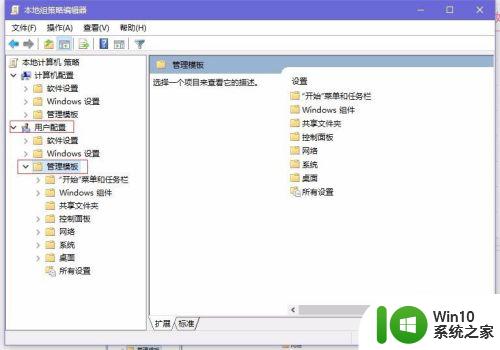
4.接着,在右侧寻找【系统】选项,并双击。
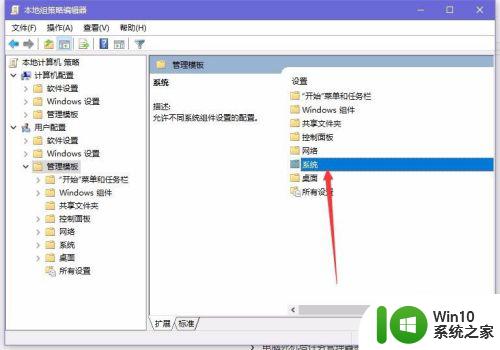
5.双击打开之后,找到并双击右边的【Ctrl+Alt+Del选项】。一般是第一个选项。
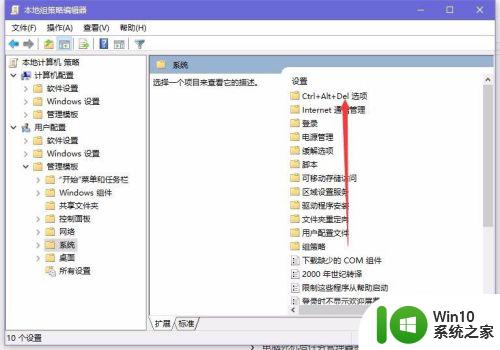
6.然后在弹出的界面中,双击【删除任务管理器】。
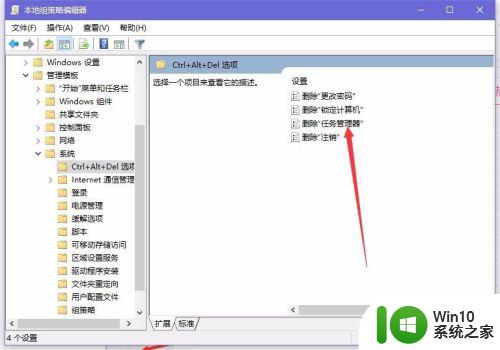
7.打开后在弹出的窗口选择【已禁用】。
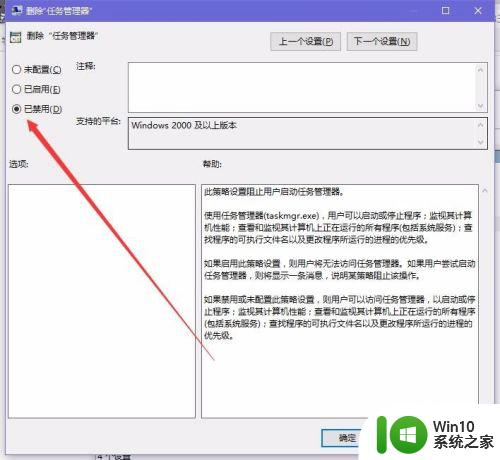
8.之后选择【应用】并重启电脑,再试一试,问题是否解决了呢?
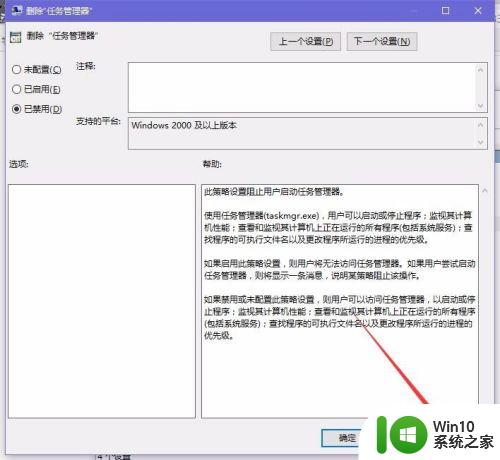
以上就是windows10没有任务管理器怎么办的全部内容,还有不清楚的用户就可以参考一下小编的步骤进行操作,希望能够对大家有所帮助。